word文档如何让字体竖着 word文字竖排设置教程
word文档如何让字体竖着,Word文档中的字体设置是日常工作中必不可少的一部分。如果你想让你的文档更加出彩,那么就需要学会一些特殊的排版技巧。其中让字体竖着排列就是一项非常实用的技巧。这种排版方式通常用于设计师制作海报、宣传资料等工作中,能够带来非常出色的效果。那么Word文字竖排设置教程该如何操作呢?接下来我们将一一为大家介绍相关方法,帮助您快速掌握这项技能。
word文字竖排设置教程
操作方法:
1.第一种方法:【文字方向】
直接修改文字方向是最简单的方式,选中文字。选择【页面布局】-【文字方向】,具体操作如图所示:
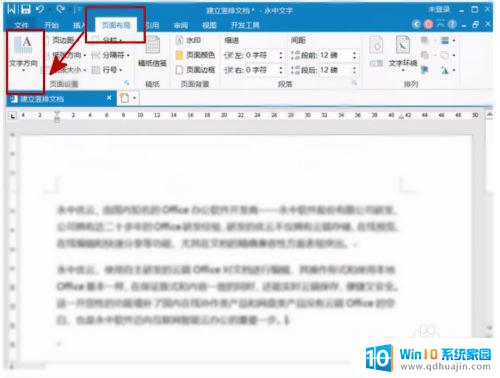
2.点击【文字方向】按钮之后,会出现一个下拉菜单,然后选择【垂直】按钮,具体操作如下图所示:
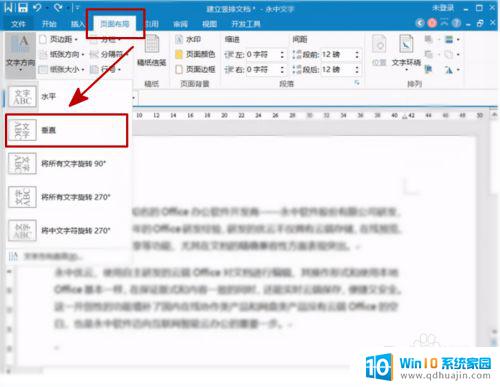
3.第二种方法:文本框
除了可以直接采用竖排文字之外,还能使用文本框进行操作。选中文字。选择【插入】-【文本】-【文本框】,具体操作如图所示:
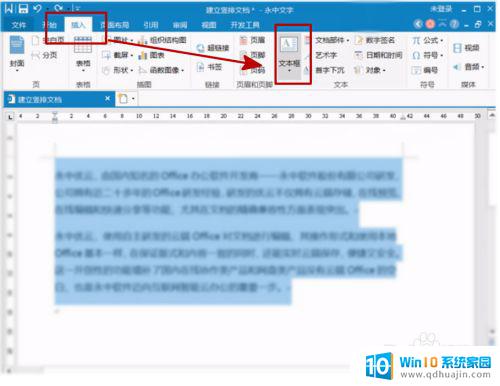
4.选择点击【文本框】按钮之后,在其下拉菜单上选择【竖排】按钮,这样文字也会显示成竖排排版,具体操作如图所示:
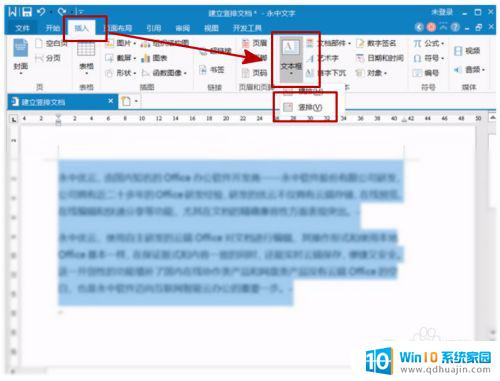
5.部分文字方向调整:
在文本变成竖版之后,英文等为了阅读方便。需要局部调整文字方向,选中英语,选择【开始】-【段落】-【纵横混排】,在弹出框中确定适应行距和显示效果。如果其他的英文也要设置成横版,只需用【格式刷】刷一下格式即可。如下面的动图所示:
通过简单的步骤,我们可以轻松地将Word文档中的字体设置为竖排。这种设置通常用于中文字符,以增强文本排版效果。希望本文介绍的方法能够帮助大家更好地处理文档排版工作。





